TIFF adalah format gambar fleksibel yang terutama digunakan untuk menyimpan gambar termasuk foto dan gambar artistik. Ini pada awalnya dikembangkan oleh Aldus dan Microsoft untuk pencetakan PostScript. Pengguna yang menginginkan banyak halaman atau lapisan dalam proyek mereka ingin menggunakan TIFF.
Dalam keseharian kita, kita sering menggunakan file PDF untuk menampilkan beberapa informasi. Tetapi format PDF sulit untuk diedit. Jika proyek Anda didasarkan pada gambar dan Anda ingin mengedit gambar, format TIFF adalah pilihan terbaik untuk Anda. Artikel ini akan merekomendasikan Anda 5 konverter PDF ke TIFF online dan offline teratas yang dapat membantu Anda mengonversi PDF dengan mudah dan menggunakan file TIFF untuk mengedit gambar Anda dengan bebas.
Isi
Bagian 1 - Cara Mengonversi PDF ke TIFF Online Gratis 1. Hipdf 2. PDF Candy 3. Zamzar
Bagian 2 - Cara Mengonversi PDF ke TIFF Offline Gratis 1. Universal Document Converter 2. Wondershare PDFelement
Bagian 1 - Cara Mengonversi PDF ke TIFF Online Gratis
1. Hipdf
Hipdf adalah solusi PDF online all-in-one. Itu dapat mengkonversi file PDF ke berbagai format file seperti Word, PPT, Excel, JPG, PNG, TIFF, GIF, TIFF, dan EPUB. Dengan pengalaman lebih dari 10 tahun di industri ini, ini dapat menawarkan Anda konversi kualitas terbaik. Hipdf adalah aplikasi online yang mendukung semua platform termasuk Windows, Mac, dan Linux.
Hipdf juga menjamin keamanan file Anda, ketika Anda menyelesaikan konversi dalam waktu 1 jam, semua file yang diunggah akan dihapus secara permanen dari server. Tidak ada yang bisa mengakses file Anda, dan privasi Anda 100% terlindungi.
Langkah 1. Arahkan ke Hipdf, lalu klik "All Tools" yang muncul di bagian atas beranda. Anda dapat melihat banyak alat di halaman ini. Temukan " PDF to TIFF " yang ada di bawah daftar "Convert from PDF".
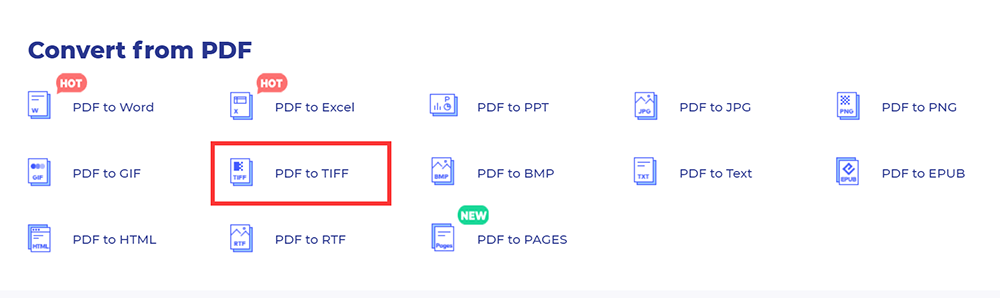
Langkah 2. Klik tombol "Pilih File" untuk memilih file PDF Anda untuk diunggah atau cukup drag dan drop ke dalam kotak. Anda juga dapat mengunggah file dari akun cloud Anda seperti Dropbox, One Drive, dan Box.
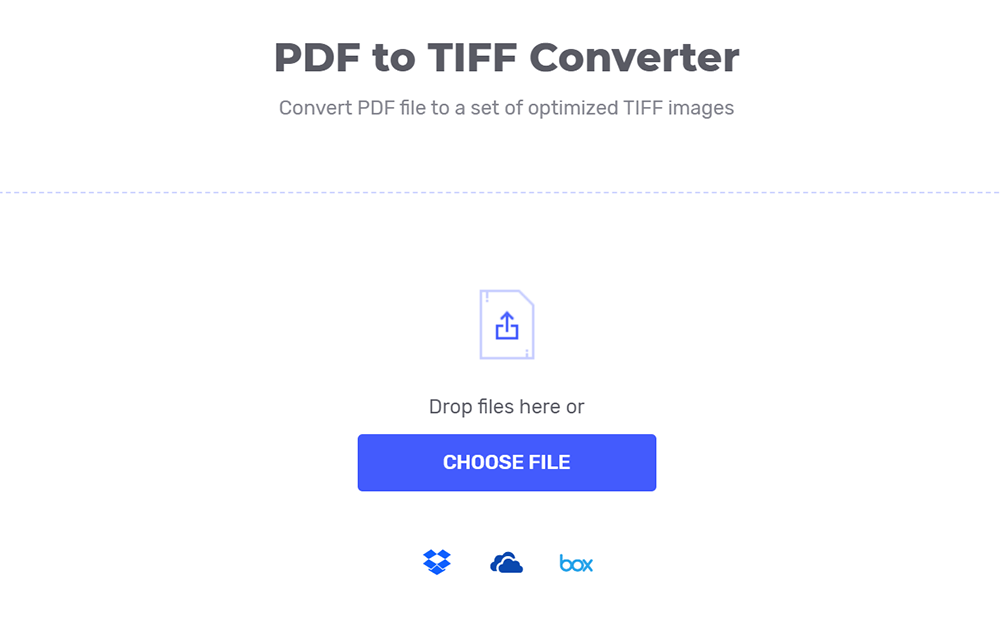
Langkah 3. Klik tombol "KONVERSI" untuk memulai konversi.
Langkah 4. Tunggu beberapa detik, server akan segera mengubah file PDF Anda menjadi gambar TIFF. Kemudian Anda dapat mengklik tombol "UNDUH" untuk mengunduh file yang telah dikonversi.
2. PDF Candy
PDF Candy memberi pengguna di seluruh dunia alat online dan offline gratis untuk bekerja dengan file PDF. PDF Candy dibuat oleh tim Icecream Apps, yang berarti keandalan yang terbukti dan kualitas tinggi untuk memproses file PDF.
Konverter PDF ke TIFF oleh PDF Candy adalah layanan online yang aman dan andal. Tidak ada file Anda atau isinya yang akan diberikan kepada pihak ketiga dan hanya akan disimpan di situs web untuk dikonversi untuk Anda.
Langkah 1. Untuk memulai, Anda perlu menavigasi ke konverter online PDF Candy . Kemudian klik tombol " PDF ke TIFF " di beranda.
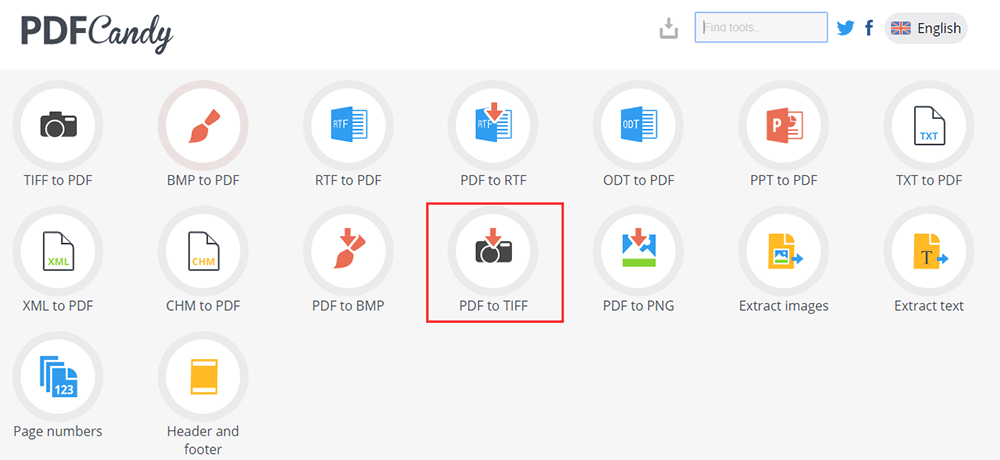
Langkah 2. Gunakan mekanisme drag and drop atau tekan tombol "Add file" untuk mengupload file yang ingin Anda ubah ke TIFF. Unggah file dari Google Drive dan Dropbox juga didukung.
Langkah 3. Pilih kualitas konversi. Ada tiga opsi untuk Anda pilih: Tinggi, Sedang, atau Rendah. Setelah Anda selesai, tekan tombol "Ubah PDF" untuk memulai konversi.

Langkah 4. Setelah beberapa detik, Anda dapat mendownload file TIFF keluaran atau arsip dengan file gambar.
3. Zamzar
Zamzar adalah pengonversi file lain yang dapat mengonversi dokumen, gambar, video, dan suara. Ini mendukung 1200+ format file, lebih dari konverter lainnya. Anda tidak perlu mengunduh perangkat lunak apa pun. Cukup pilih file Anda, pilih format untuk dikonversi dan Anda pergi.
Zamzar menangani keamanan data dengan serius, dan bekerja keras untuk melindungi informasi apa pun yang Anda berikan kepada mereka dari kehilangan, penyalahgunaan, dan akses atau pengungkapan yang tidak sah. Ini akan mengambil semua tindakan pencegahan yang wajar untuk menjaga kerahasiaan informasi pribadi Anda.
Langkah 1. Buka alat " PDF to TIFF " dari konverter Zamzar . Pilih file PDF yang ingin Anda konversi.
Langkah 2. Pilih format keluaran Anda. Pilih "TIFF" sebagai format keluaran yang ditampilkan di bawah daftar "Format Gambar".
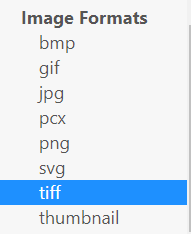
Langkah 3. Klik "Ubah Sekarang" untuk mengonversi file PDF Anda.
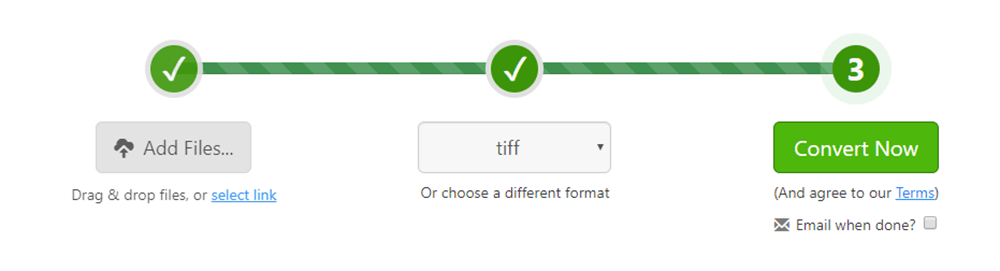
Langkah 4. Terakhir, Anda perlu mengklik tombol "Download" untuk mendownload file yang telah dikonversi.
Bagian 2 - Cara Mengonversi PDF ke TIFF Offline Gratis
1. Universal Document Converter
Universal Document Converter adalah solusi produktivitas intuitif yang memungkinkan pengguna untuk mengubah dokumen menjadi PDF atau format file gambar untuk distribusi. Ia mampu mengubah dokumen dari format saat ini menjadi salah satu dari delapan format keluaran yang berbeda, termasuk opsi populer seperti PDF, JPEG, DCX, BMP, PCX, GIF, dan bahkan file gambar TIFF dan PNG berkualitas tinggi.
Universal Document Converter menyediakan berbagai metode perlindungan dokumen; Anda dapat memilihnya sesuai dengan kebutuhan Anda. Jangan ragu untuk mengaktifkan perlindungan salin-tempel, yang akan mencegah penerima menyalin dan menempel teks ke program lain di komputer mereka untuk distribusi yang tidak sah. Ini juga menyediakan alat tanda air untuk melindungi file Anda.
Langkah 1. Pertama, Anda perlu mengunduh dan menginstal Universal Document Converter.
Langkah 2. Buka Universal Document Converter, klik "File"> "Print…"
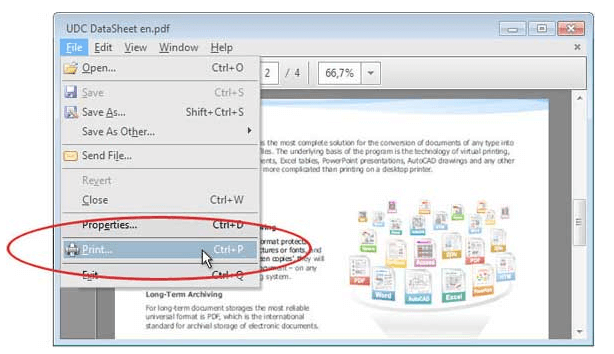
Langkah 3. Pilih Universal Document Converter dari daftar dan klik tombol "Properties".

Langkah 4. Pilih format file. Pilih "Gambar TIFF" sebagai format keluaran dan kemudian klik tombol "OK".
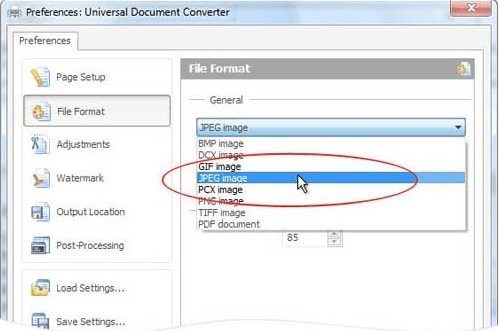
Langkah 5. Klik tombol "Cetak" untuk memulai konversi PDF ke TIFF. Kemudian Anda bisa mendapatkan file TIFF.
2. Wondershare PDFelement
Wondershare PDFelement adalah cara termudah untuk membuat, mengedit, mengonversi, dan menandatangani dokumen PDF di Windows dan Mac. Itu tidak hanya dapat mengkonversi file tetapi juga dapat mengedit dokumen PDF dengan cepat dan mudah termasuk scan tanpa kembali ke file sumber.
Langkah 1. Anda perlu mengunduh dan menginstal perangkat lunak terlebih dahulu. Kemudian buka software tersebut.
Langkah 2. Klik tombol "Buka File" di jendela utama. Pilih file yang ingin Anda konversi dan kemudian klik tombol "Buka" lagi.

Langkah 3. Buka beranda. Klik "Convert"> "To Image" untuk mengkonversi file PDF Anda ke file TIFF.
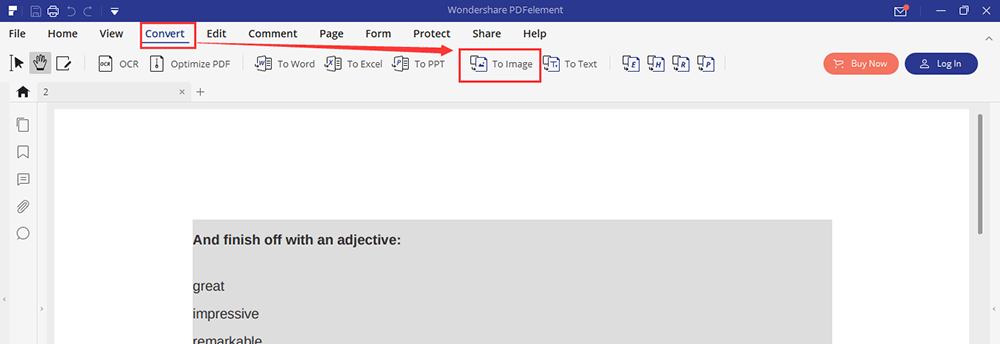
Langkah 4. Kemudian akan terbuka kotak dialog baru dalam program dan pilih ".tiff" sebagai format output Anda. Terakhir, tekan tombol "Simpan" untuk memulai proses konversi.

Kesimpulan
Kami telah membuat daftar 5 jenis konverter PDF ke TIFF. Cara termudah adalah dengan menggunakan konverter PDF ke TIFF online gratis seperti Hipdf, PDF Candy dan Zamzar. Perhatikan Universal Document Converter, itu tidak bekerja di Mac. Jika Anda adalah pengguna Mac, Anda dapat menggunakan Wondershare PDFelement. Jika Anda memiliki masalah dengan posting ini, jangan ragu untuk menghubungi kami .
Apakah artikel ini berguna? Terima kasih atas tanggapan Anda!
IYA Atau TIDAK
Direkomendasikan untukmu
































Komentar